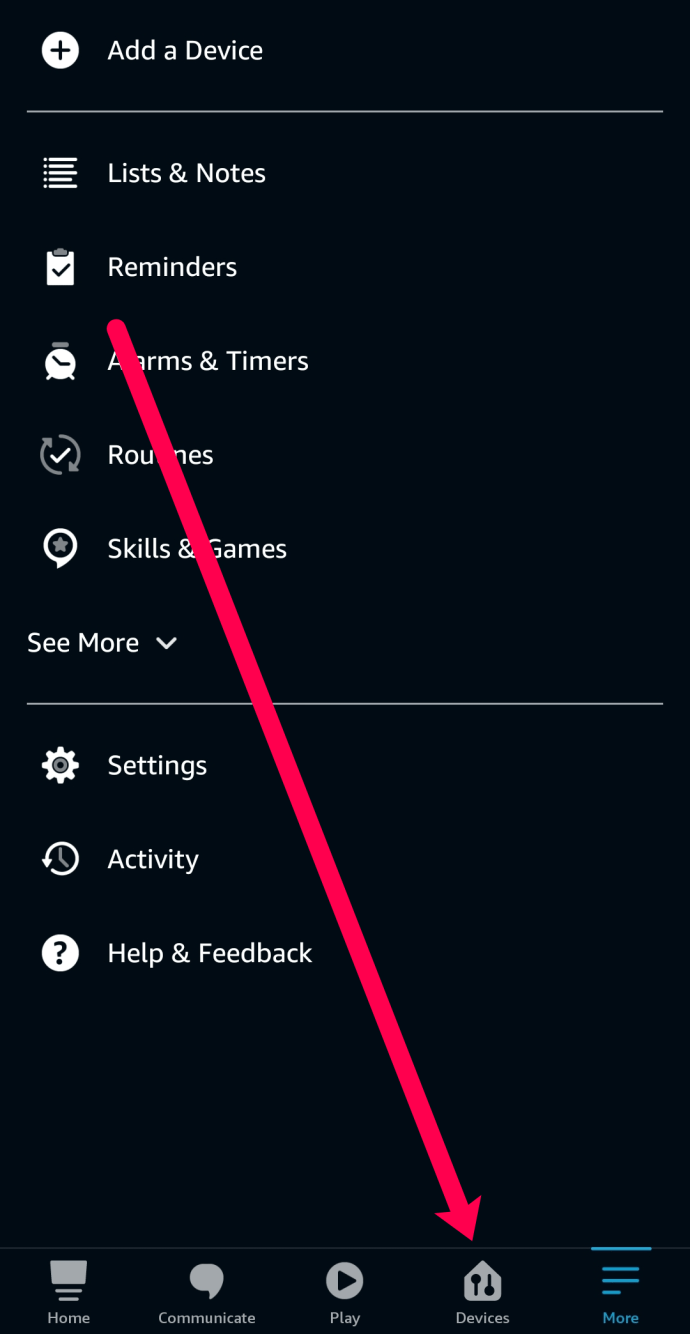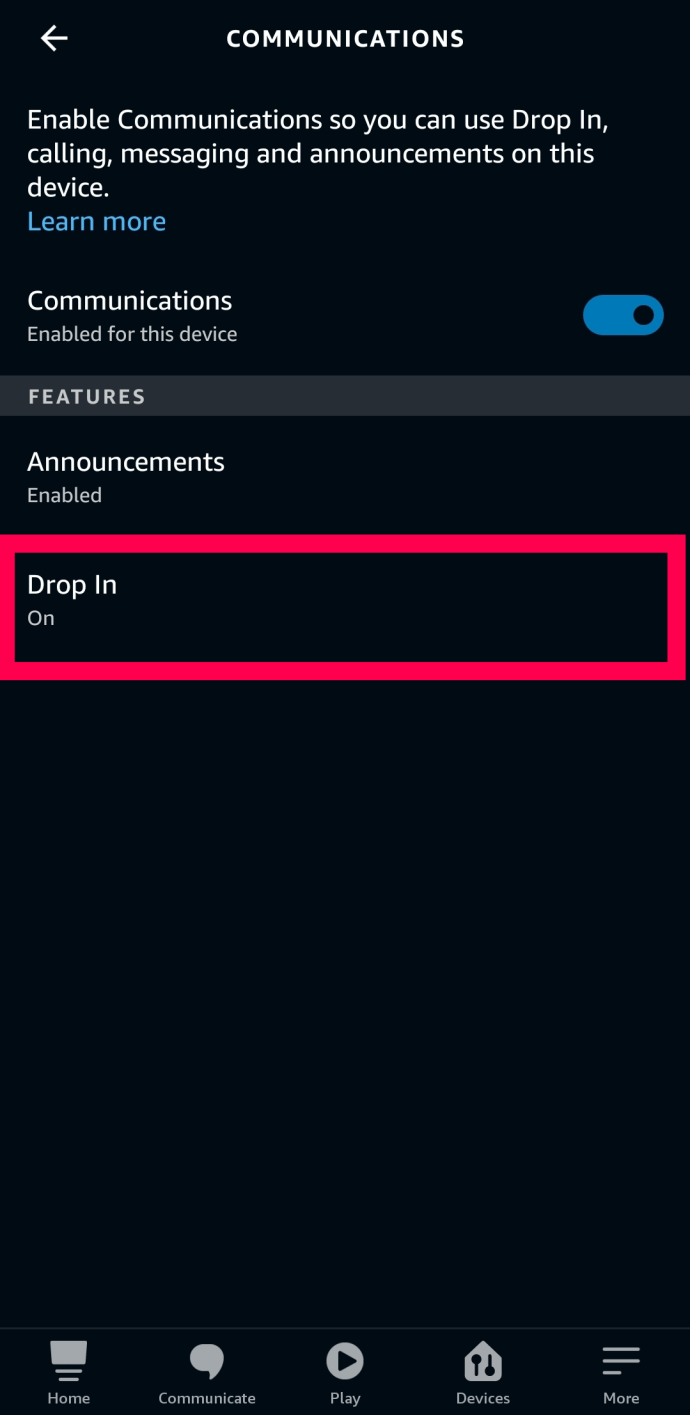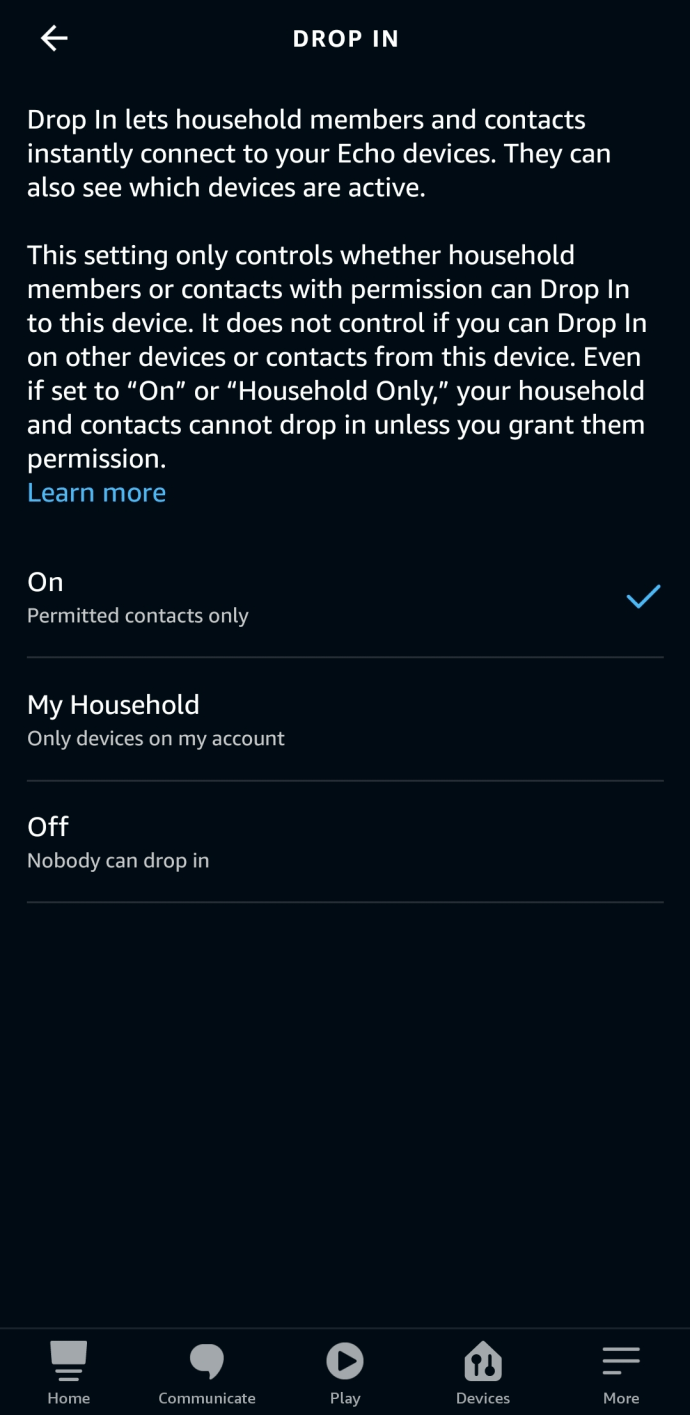Funkcja Drop-In w Amazon Alexa wzbudziła pewne kontrowersje od czasu jej wprowadzenia kilka lat temu. Jak sama nazwa wskazuje, funkcja ta pozwala każdemu na niezapowiedziane wpadnięcie do urządzenia obsługującego Alexa.

Rodzice mogą uznać, że Drop-In jest całkiem przydatne, ponieważ pozwala im łatwo dotrzeć do dzieci. Podczas towarzyskich spotkań ułatwia komunikację. Ale funkcja może być również wykorzystywana do podsłuchiwania Echo, Echo Show lub Dot danej osoby.
Natychmiast otrzymujesz kanał audio niezależnie od urządzenia, możesz również uzyskać strumień wideo, jeśli dana osoba używa Echo Show.
konwersja wav do mp3 windows media player
Wyłączanie Drop-In
Aby wścibskie oczy i uszy były z dala od urządzenia, możesz wyłączyć tę funkcję w aplikacji Alexa. Proces trwa kilka kroków. Oto wszystko, co musisz zrobić:
Krok 1
Stuknij aplikację Alexa, aby ją uruchomić, i naciśnij ikonę urządzenia na dole. Następnie wybierz swoje urządzenie.

Kliknij Ustawienia u dołu menu rozwijanego, a następnie wybierz Ustawienia urządzenia z następującego okna.
Krok 2
Menu Ustawienia urządzenia zawiera listę wszystkich podłączonych urządzeń Alexa. Przesuń listę i wybierz urządzenie, dotykając go. Spowoduje to przejście do menu ustawień tego konkretnego echa.

Krok 3
Aby przejść do opcji wyłączenia Drop-In, musisz ponownie przesunąć palcem w dół i wybrać Komunikację na karcie Ogólne. Ta funkcja znajduje się na dole okna Komunikacja i powinieneś jej dotknąć, aby uzyskać więcej opcji.

Krok 4
Możesz wybrać trzy różne opcje w ustawieniach Drop-In. Jeśli funkcja pozostanie włączona, dozwolone kontakty będą mogły pojawiać się na Twoim urządzeniu. Opcja My Household zezwala na Drop-iny tylko z urządzeń na Twoim koncie.
Aby jednak całkowicie wyłączyć Drop-In, wybierz opcję Off u dołu, a nikt nie będzie w stanie Ci przeszkadzać.

Uwaga: Wszystko to dotyczy tylko wybranego urządzenia. Musisz powtórzyć proces dla każdego podłączonego echa.
Wyłączanie drop-in dla określonych kontaktów
Oprócz wyłączenia tej funkcji na swoich urządzeniach, możesz także wybierać kontakty, które mają dostęp do Twojego echa. Oto kroki, które musisz podjąć.
Krok 1
Otwórz aplikację Alexa na swoim smartfonie i kliknij „Komunikuj się” u dołu.

Krok 2
Kliknij ikonę osób w prawym górnym rogu.

Krok 3
Kliknij kontakt, który chcesz usunąć. Następnie dotknij „Edytuj” w prawym górnym rogu.

Krok 4
Kliknij „Usuń kontakt” u dołu.

Wyłącz kontakty przy upuszczaniu
Jeśli chcesz całkowicie wyłączyć wpuszczanie kontaktów do urządzeń Alexa, możesz. Możesz zezwolić na wpuszczanie tylko członkom gospodarstwa domowego, wykonując następujące czynności:
Rozwiązywanie problemów z telewizorem Samsung nie włącza się
- Kliknij „Urządzenia” u dołu urządzenia Alexa. Następnie dotknij urządzenia Alexa, które chcesz edytować.
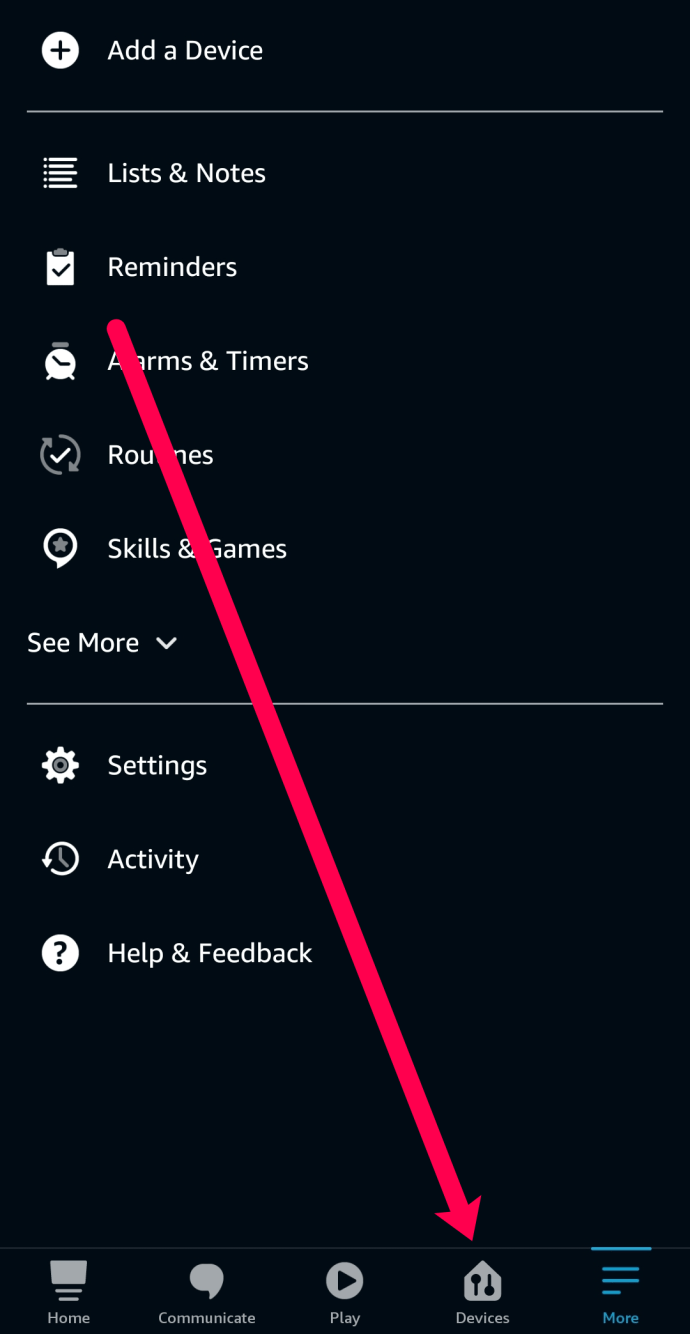
- Kliknij „Komunikacja”.

- Kliknij „Drop In”.
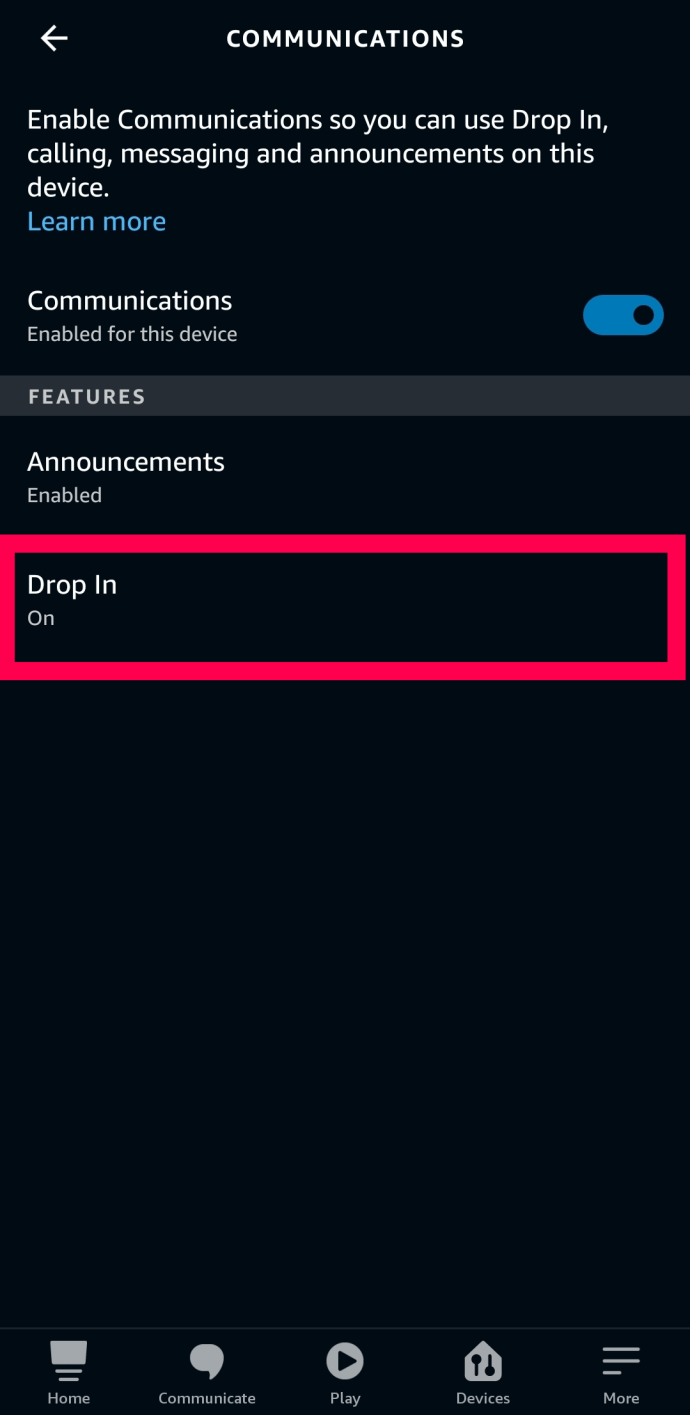
- Umieść znacznik wyboru przy opcji kontaktów dla tych, którym chcesz odmówić lub zezwolić na dostęp w przyszłości.
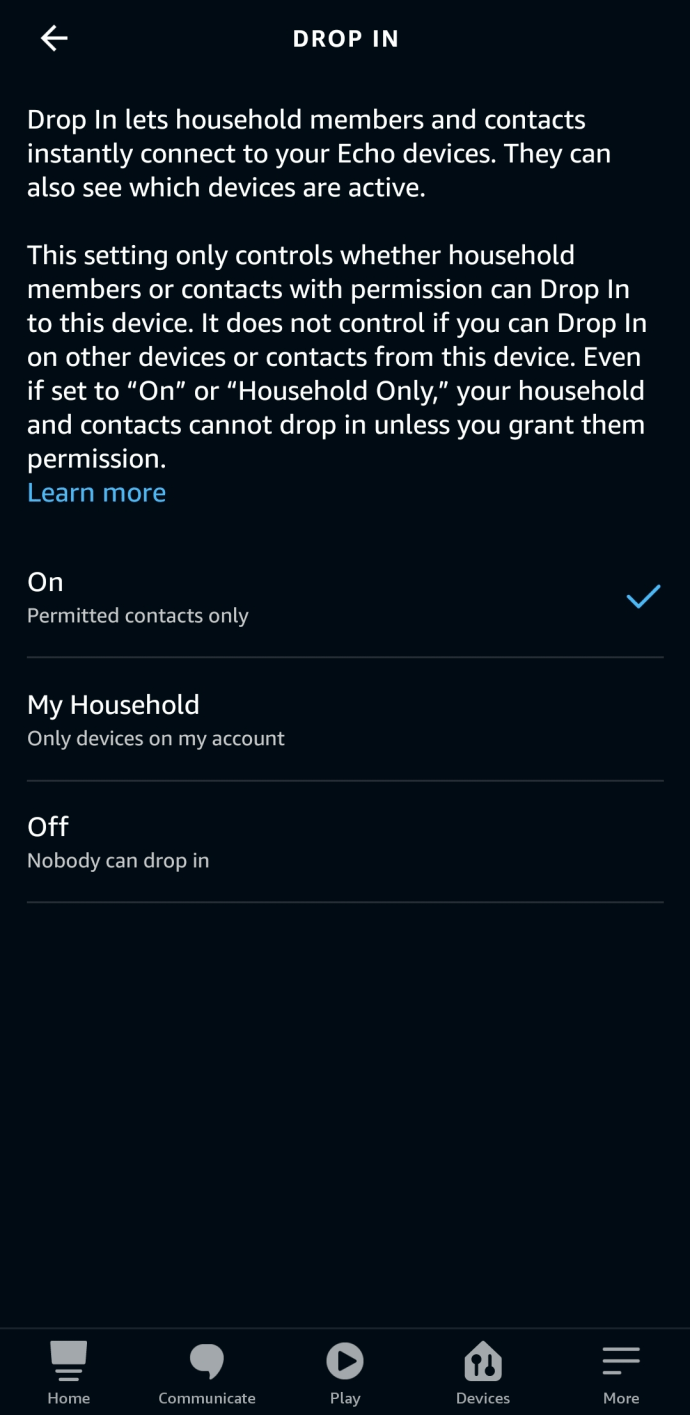
Jak korzystać z wtyczki
Jeśli zdecydujesz się zachować tę funkcję, przynajmniej w przypadku niektórych urządzeń i kontaktów, korzystanie z niej będzie bardzo łatwe. Działa między różnymi urządzeniami Echo i możesz również korzystać z aplikacji Alexa. Oto jak to zrobić:
Na urządzeniach Echo
Po prostu powiedz Alexa, wpadnij (nazwa twojego urządzenia), a będziesz natychmiast połączony. Jeśli masz wiele urządzeń podłączonych w domu, możesz powiedzieć Alexa, wpadnij do domu.
okno 10 podgląd techniczny iso
Alexa dostarczy Ci listę wszystkich urządzeń w domu, a następnie wybierzesz to, na które chcesz wpaść. Ta sama zasada obowiązuje, jeśli chcesz zaskoczyć osobę ze swoich kontaktów. Po prostu powiedz Alexa, wpadnij (nazwa kontaktu).
Uwaga: Kontakt musi być zarejestrowany w Alexa Messaging and Calling, aby działał. Jeśli cię wyłączyli, nie da się tego obejść.
W aplikacji Alexa
Stuknij ikonę dymka czatu w oknie konwersacji i wybierz opcję Drop-In. Zawiera listę wszystkich urządzeń i kontaktów Echo, z którymi możesz się skontaktować. Dotknij jednego, aby zainicjować Drop-In, a będziesz w stanie usłyszeć wszystko, co jest w zasięgu.
Przydatne funkcje
Ostatnio aktywny wskaźnik pojawia się w Echo Show, gdy ktoś znajduje się w pobliżu urządzenia. Możesz również zobaczyć wskaźnik na swojej liście kontaktów. Dzięki temu łatwiej jest określić, czy jest to właściwy moment, aby do kogoś wpaść.
Możesz także wyłączyć wideo podczas Drop-In. Po prostu powiedz „Wyłącz wideo” lub dotknij przycisku na ekranie urządzenia. Działa to zarówno w Amazon Echo Show, jak i w aplikacji Alexa.
Często Zadawane Pytania
Czy wpuszczenie jest bezpieczne?
Każdy, kto obawia się o swoją prywatność i bezpieczeństwo, może chcieć zrezygnować z tej funkcji. Oczywiście możesz ustawić Alexę tak, aby zezwalała tylko niektórym osobom na wpuszczanie. Jeśli masz Echo Show, możesz wpaść i zobaczyć pokój za pomocą kamery Pokazu. Jeśli masz urządzenie Dot lub Echo bez kamery, funkcja drop-in pozwala innemu użytkownikowi słuchać w pokoju.
Oczywiście Alexa ostrzeże Cię alarmem, jeśli ktoś użyje tej funkcji.
Czy mogę korzystać z funkcji drop-in poza domem?
Dopóki jest włączony, tak. Nie musisz być w domu ani w tej samej sieci Wi-Fi, aby wpaść. Wszystko, czego potrzebujesz, to aplikacja Alexa (oczywiście zalogowana na to samo konto). Ponieważ telefony stacjonarne zniknęły w 2021 roku, funkcja Drop-In jest szczególnie przydatna. Ale nie każdy chce, aby ktoś dołączył do ich rozmów bez zaproszenia.
Nie daj się zaskoczyć
Ponieważ Alexa oferuje wiele opcji wyłączania lub dostosowywania ustawień Drop-In, nie musisz zbytnio martwić się o swoją prywatność. Nie odrzucaj tej funkcji od ręki. Może być użytecznym narzędziem do nawiązania kontaktu z bliskimi. W rzeczywistości niektórzy ludzie używają go nawet jako kamery dla dzieci.